Novità su Sway: registrazioni audio, sottotitoli, panoramica di navigazione, autoplay e conteggio delle visualizzazioni.
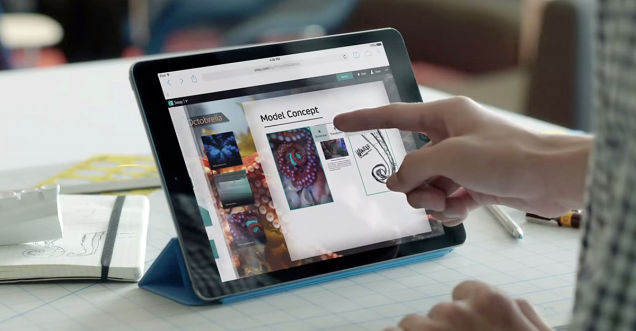
Negli ultimi mesi Microsoft ha chiesto il parere degli utenti sulle funzionalità che avrebbero voluto vedere implementate su Sway. Questo perché, è attraverso la voce delle persone che lo utilizzano quotidianamente che è possibile migliorare un servizio e rendere l’esperienza utente ancora migliore.
Grazie ai numerosi feedback, è emerso che gli utenti utilizzano Sway in svariati modi e per diversi scopi: uso personale, scuola, lavoro.
Il risultato di questa partnership fra team di Sway ed utenti è l’annuncio di una nuova serie di aggiornamenti.
Vediamoli uno per uno.
Registrazione Audio
La possibilità di aggiungere contenuto audio a presentazioni/report/storie era una funzionalità richiesta a gran voce da educatori, studenti, professori, insomma da tutte quelle figure che hanno bisogno di esprimere idee e pensieri in maniera naturale ed intuitiva.
Ora è possibile registrare la vostra stessa voce direttamente dalla web app Sway così da rendere il vostro progetto ancora più interattivo e coinvolgente.
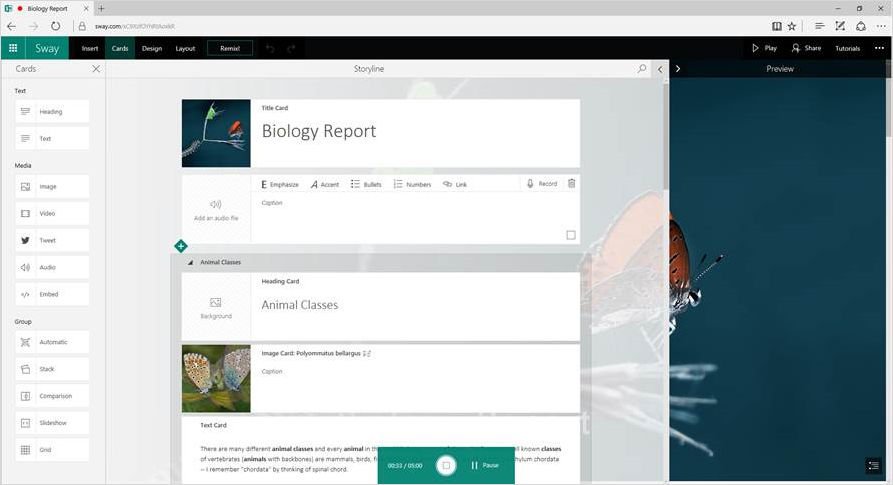
Per maggiori informazioni su come registrare audio su Sway e su quali browser supportano la registrazione, visitate la pagina Record audio in Sway.
Sottotitoli
L’obiettivo di Microsoft è quello di permettere ad ogni persona/azienda in tutto il mondo di ottenere di più. Ed è per questo che continua ad aggiungere funzionalità e caratteristiche per migliorare l’accessibilità.
Una seconda novità riguarda la possibilità per gli autori degli Sway di associare ai loro files audio i sottotitoli per non udenti: possono farlo dal loro drive locale o da OneDrive/OneDrive for Business.
Gli autori di Office 365 possono inoltre associare i sottotitoli a qualsiasi file video caricato dal drive locale o da OneDrive for Business.
Come fare
- Aggiungi un nuovo video/contenuto audio al tuo Sway.
Puoi farlo caricando il contenuto oppure registrandolo, o ancora aggiungendolo dal tuo account OneDrive/OneDrive for Business. - Espandete poi la finestra utilizzando il pulsante Details
- Cliccate sul pulsante Aggiungi sottotitoli
Lo trovate in basso alla finestrella appena aperta. - Selezionate il file contenente i sottotitoli (formato .vtt) e la lingua
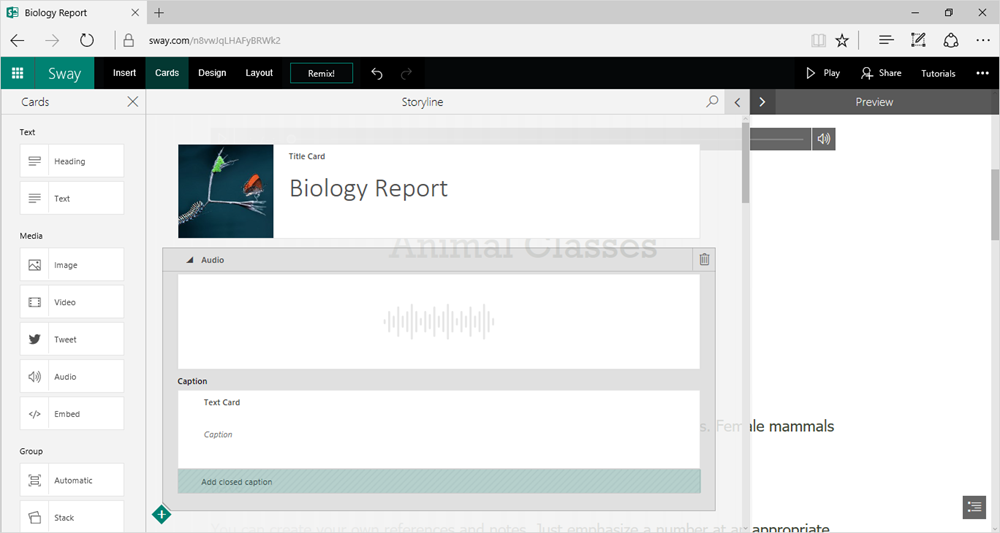
Quando visualizzate uno Sway contenente un video in cui sono disponibili i sottotitoli, avrete la possibilità di attivarli/disattivarli e di cambiare la lingua a seconda di quelle disponibili.
Panoramica di Navigazione
La navigazione tra gli Sway è ora più semplice. Potrete facilmente spostarvi da una sezione all’altra o dare un’occhiata al contenuto del singolo Sway: tutto questo dalla Panoramica di Navigazione.
![]() Quando cliccate sull’icona di Navigazione (qui a sinistra), lo Sway che avevate aperto si dissolve nello sfondo e vi appare la panoramica di Navigazione.
Quando cliccate sull’icona di Navigazione (qui a sinistra), lo Sway che avevate aperto si dissolve nello sfondo e vi appare la panoramica di Navigazione.
Il titolo dello Sway, l’intestazione, le immagini ed il testo vanno a formare una Panoramica di Navigazione informativa e accattivante.
Qui sotto come viene visualizzata la Panoramica di Navigazione.
A questo link lo Sway completo.
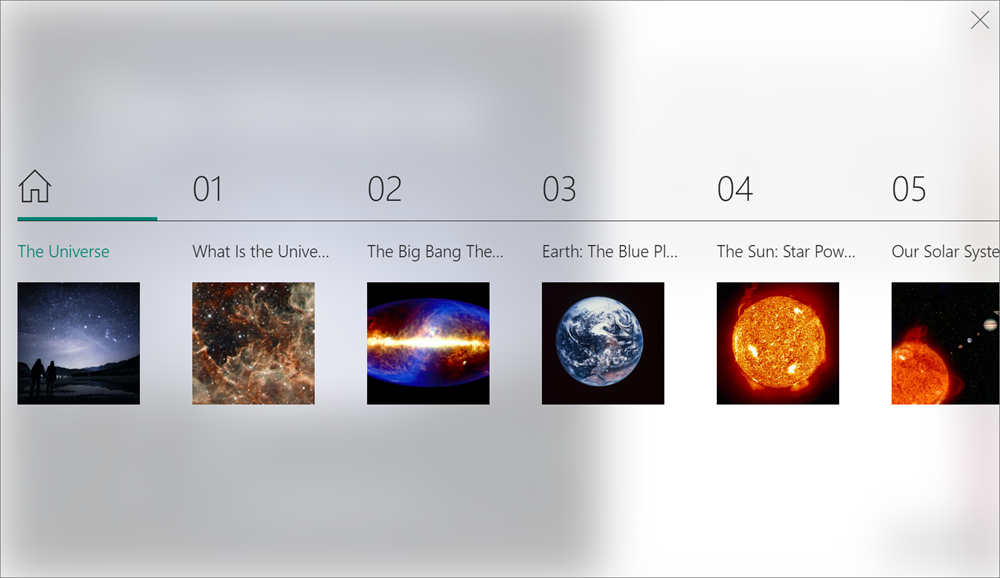
Cliccate sul titolo di una sezione per andarci direttamente o scorrete per visualizzare altre sezioni.
Autoplay
Molti utenti richiedevano una funzione che desse loro la possibilità di riprodurre contenuto automaticamente e avere un loop continuativo. Risulta molto utile, ad esempio, per quelle presentazioni in cui non c’è una persona sempre presente che possa riprodurre nuovamente lo Sway una volta concluso.
Anche questa richiesta ha trovato riscontro: siamo infatti felici di annunciarvi che se avete una sottoscrizione Office 365, potete impostare la funzione di Autoplay per tutti i vostri Sway! Esempio nell’immagine qui sotto.
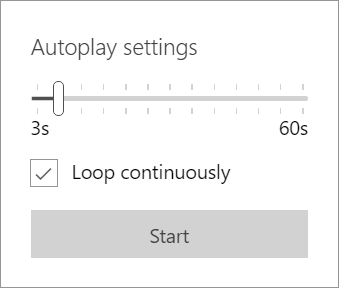
Se siete l’autore dello Sway, utilizzate il menù che trovate in alto a destra della vostra schermata. Andate su Impostazioni e selezionate Autoplay on.
Potete anche scegliere di impostare l’Autoplay per tutti gli Sway cliccando sempre sulle Impostazioni che trovate nell’angolo in alto a destra dello Sway in riproduzione.
Nel riquadro delle Impostazioni di Autoplay, selezionate il ritardo e cliccate Start e il gioco è fatto: lo sway ora si riprodurrà automaticamente.
Una volta che lo Sway è in riproduzione, potete cambiare l’intervallo tra le riproduzioni, mettere in pausa ed effettuare tutta un’altra serie di operazioni utilizzando i comandi che trovate nell’angolo in basso a destra.
Conteggio delle Visualizzazioni
Ultimo ma non ultimo, gli utenti manifestavano la necessità di sapere esattamente quanto engaging fosse il contenuto del loro Sway. Volevano saperlo in base al numero di visualizzazioni effettuate.
Ora gli autori degli Sway possono conoscere il numero esatto delle persone che ha visualizzato la loro presentazione/progetto.
Questa nuova caratteristica è in funzione dal giorno 13 Marzo 2017, perciò se sul vostro Sway vedete “No Data”, significa che, a partire dal 13 Marzo 2017, non c’è stata alcuna visualizzazione del vostro Sway.
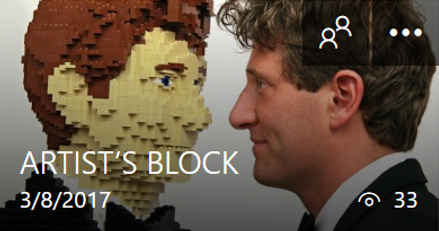
Come sempre, sentitevi liberi di lasciare feedback e suggerimenti nella pagina UserVoice.









